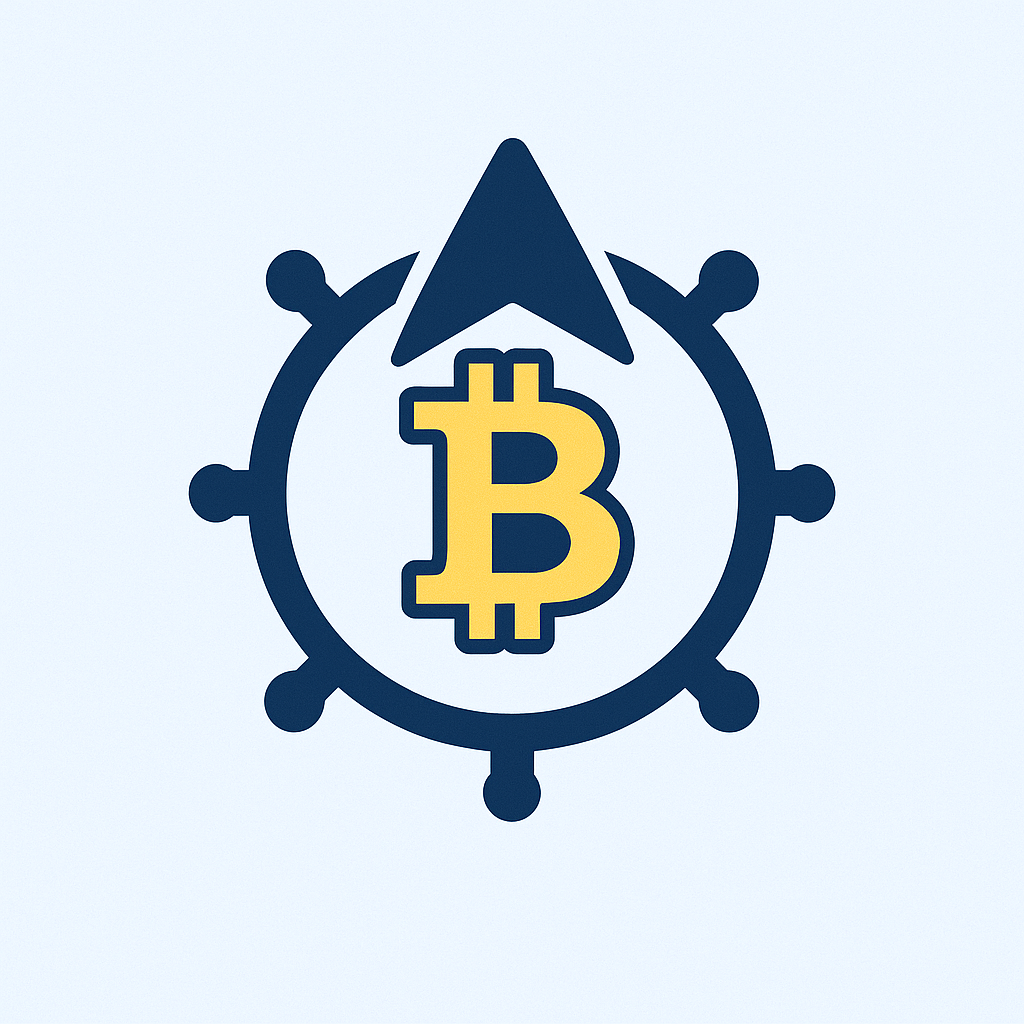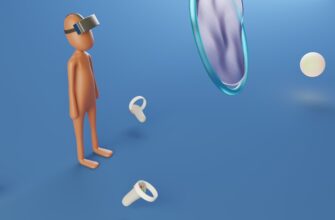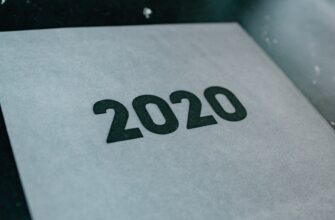- Зачем нужна офлайн-резервная копия?
- Метод 1: Резервная копия на внешний жесткий диск
- Метод 2: Создание резервной копии на USB-флешке
- Метод 3: Запись на оптические диски (CD/DVD/BD)
- Метод 4: Резервное копирование на SD-карту (для смартфонов и камер)
- Проверка и хранение резервных копий
- Часто задаваемые вопросы (FAQ)
Зачем нужна офлайн-резервная копия?
Резервное копирование без интернета гарантирует сохранность данных при сбоях сети, кибератаках или ограниченном доступе. Физические носители обеспечивают полный контроль над информацией и защиту от облачных уязвимостей. Особенно актуально для конфиденциальных файлов, крупных медиа-библиотек и системных образов.
Метод 1: Резервная копия на внешний жесткий диск
- Подключите диск через USB-порт
- Откройте “Проводник” (Windows) или “Finder” (Mac)
- Создайте папку с названием “Резервная копия [Дата]”
- Перетащите нужные файлы/папки в новую директорию
- Для полного бэкапа системы используйте встроенные инструменты:
Windows: Панель управления → Система и безопасность → История файлов
Mac: Time Machine в системных настройках - Дождитесь завершения копирования (индикатор прогресса)
- Безопасно извлеките диск через системный трей
Метод 2: Создание резервной копии на USB-флешке
- Выберите флеш-накопитель достаточного объема (минимум в 1.5 раза больше данных)
- Отформатируйте носитель в FAT32/exFAT для совместимости
- Создайте структуру папок по категориям (Документы, Фото и т.д.)
- Копируйте файлы порциями при превышении объема
- Используйте архивацию для экономии места:
– ПК: клик правой кнопкой → Отправить → Сжатая ZIP-папка
– Android: приложения типа RAR - Проверьте целостность данных открытием случайных файлов
Метод 3: Запись на оптические диски (CD/DVD/BD)
- Вставьте чистый диск в привод
- Выберите опцию “Записать файлы на диск” при автозапуске
- Укажите режим “Как USB-накопитель” для последующего дополнения
- Добавьте файлы в очередь записи
- Установите минимальную скорость для надежности
- После записи промаркируйте диск перманентным маркером
- Храните в защитном конвертере вдали от солнечного света
Метод 4: Резервное копирование на SD-карту (для смартфонов и камер)
- Вставьте карту в устройство
- На Android: Настройки → Система → Резервное копирование → Локальное копирование
- На iPhone: Используйте компьютер с iTunes для полного бэкапа
- Для фото/видео: подключите картридер к ПК и скопируйте папки DCIM/Camera
- Примените резервное шифрование через VeraCrypt для конфиденциальных данных
Проверка и хранение резервных копий
Обязательно тестируйте резервные копии каждые 3 месяца: подключайте носители и проверяйте открытие разных типов файлов. Храните физические носители в разных локациях (дом/офис/сейф). Для долговременного архива используйте M-DISC Blu-ray диски со 100-летним сроком службы. Обновляйте резервные копии после значительных изменений данных.
Часто задаваемые вопросы (FAQ)
Как часто делать резервные копии без интернета?
Критичные данные – еженедельно, личные файлы – ежемесячно, полный системный бэкап – раз в квартал.
Какой носитель самый надежный?
Внешние SSD-диски с защитой от ударов для активного использования, архивные Blu-ray диски для долгосрочного хранения.
Можно ли автоматизировать офлайн-бэкап?
Да, через планировщик задач Windows или Automator на Mac, настроив копирование при подключении конкретного носителя.
Как резервировать данные со смартфона без облака?
Через прямое подключение к компьютеру или использование OTG-флешки с поддержкой вашей модели телефона.
Что делать при повреждении резервной копии?
Используйте инструменты восстановления: Recuva для Windows, Disk Drill для Mac. Храните минимум 2 копии на разных носителях.